电脑任务管理器强制结束一些进程失败的解决方法
摘要:1、单击开始菜单,在搜索框内输入CMD2、按回车,打开命令提示符窗口;3、在命令提示符窗口中输入:tasklist;4、按回车,就会显示出当...
1、单击开始菜单,在搜索框内输入CMD
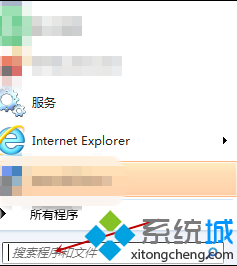
2、按回车,打开命令提示符窗口;
3、在命令提示符窗口中输入:tasklist;
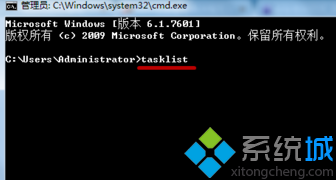
4、按回车,就会显示出当前运行的程序;
5、输入Tskill+进程名,即可结束进程;
6、这样就可以结束任务管理器无法结束的进程;
7、记住,只要输入进程名,不用输入扩展名;
8、不要关闭System、SMSS.EXE和CSRSS.EXE进程。
电脑任务管理器强制结束一些进程失败的解决方法介绍到这里,下次遇到相同问题的时候可以采取上面方法解决,希望能够帮助到大家!
注:更多精彩教程请关注三联电脑教程栏目,三联电脑办公群:189034526欢迎你的加入
【电脑任务管理器强制结束一些进程失败的解决方法】相关文章:
上一篇:
苹果Mac如何快速切换DNS地址?
下一篇:
安装Office提示错误1704怎么办
